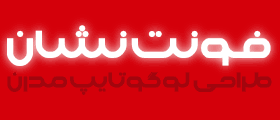شاید عبارت اکشن(Action) بارها به گوشتون خورده باشه و بعضی از شما با این قابلیت پر کاربرد در فتوشاپ آشنا نیستید یا این که طرز استفاده از اکشن هارو ندونید به چه صورتی هستش

اکشن چیست؟
اکشن ها یکی دیگه از قابلیت های مهم و پرکاربرد فتوشاپ هستن به طوری که بیشتر افراد حرفه ای از Action استفاده زیادی میکنن ، با استفاده از اکشن میتوند به کارتون سرعت ببخشید ، عملیات های تکراری رو به یک Action تبدیل کنید و بعدا از اکشنش استفاده کنید خیلی ساده فقط با چنتا کلیک ساده ، فرض مثال شما تعدادی عکس دارید و قرار هست روی این عکس ها واتر مارک اضافه کنید ، برای این کار اکشن ها بسیار کاربرد دارن و میتونن برای ما مفید واقع بشن. اینطوری این کار با دقت بهتر و سرعت بیشتری انجام میشه
به عبارت دیگه میشه گفت که اکشن راه میانبر و سریع برای انجام یک عمل به صورت خودکار بر روی عکس هستش
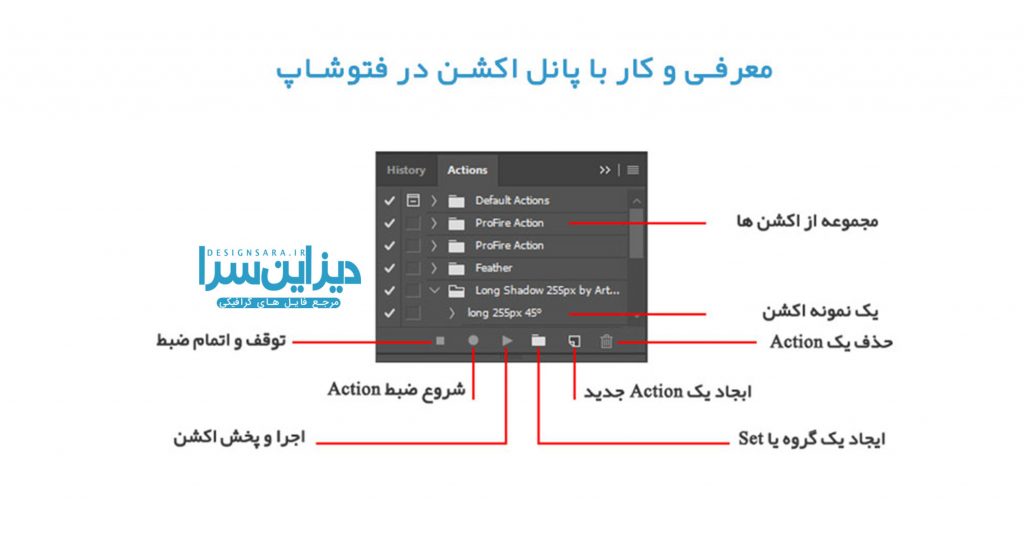
نحوه نصب و افزودن اکشن در فتوشاپ
1. اولین روش اینه که اکشن رو اجرا کنی ، یعنی خیلی ساده ( دوبار کلیک ) کنید روی فایل اکشن
2. استفاده از منوی File گزینه Open کادر افزودن پرونده براتون باز میشه و به راحتی میتونید روی اکشن کلیک کنید و در آخر دکمه Open رو بزنید
3. استفاده از پانلAction اگر این بخش فعال نیست میتونید از منوی windows یا با زدن Alt+F9 این پانل رو فعال کنید . از طریق گزینه های این پانل که بالاسمت راست قرار گرفته از طریق گزینه Load Actions… مثل روش قبلی میتونید اکشن رو اضافه کنید
اگر به پانل اکشن مراجعه کنید لیستی رو مشاهده میکنید ، هر اکشنی داخل یک پوشه قرار میگیره و بعضی هم به صورت گروهی داخل یک پوشه قرار میگیرن
نحوه اجرای اکشن در فتوشاپ
خوب یاد گرفتید که چطور یک اکشن رو وارد فتوشاپ کنید ، حالا قراره که یاد بگیریم که چطور از یک اکشن استفاده کنیم ،خوب خیلی سادس برای استفاده از هر اکشنی باید اول اکشن مورد نظرمون رو انتخاب کنیم بعد از انتخاب اکشن یه سری دکمه که پایین پانل Action هستن فعال میشن ( دکمه های play , stop ,record ) که در نهایت میبایست دکمه play رو بزنید تا اکشن اجرا بشه ، بسته به نوع اکشن و سخت افزار شما باید صبر کنید تا عملیات اکشن خاتمه پیدا کنه
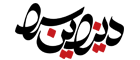 دیزاین سرا | مرجع دانلود فونت و ابزار های گرافیکی | دیزاین سرا یک وب سایت فارسی در زمینه گرافیک میباشد که با هدف ساخت مرجعی کامل برای فایل های گرافیکی تاسیس و ساخته شده است
دیزاین سرا | مرجع دانلود فونت و ابزار های گرافیکی | دیزاین سرا یک وب سایت فارسی در زمینه گرافیک میباشد که با هدف ساخت مرجعی کامل برای فایل های گرافیکی تاسیس و ساخته شده است